如何解决Windows10麦克风无法录音?
如何解决Windows10麦克风无法录音?小编为大家整理了详细的关于解决Windows10麦克风无法录音的方法,感兴趣的小伙伴可以动手操作一下!
解决Windows10麦克风无法录音的方法:
第一种方法
1、首先我们检查自己电脑的声卡驱动是否正常安装;
2、此电脑-右键-属性-设备管理器-音频输入和输出-声卡驱动。有时候声卡驱动虽然安装,但安装的不是原版的声卡驱动,由于windows10系统不能很好的兼容,也会导致麦克风输入无声音。

3、卸载现在的麦克风驱动,卸载声卡驱动以后,可以试试用驱动人生等软件安装驱动,看看麦克风能不能使用,不能使用,这时候大家要到官网或者用自己的主板驱动光盘,进行声卡驱动的安装。

第二种方法
1、Windows10系统的开始菜单中,这里我们点击设置选项打开进入。

2、设置-隐私中,选择麦克风选项,然后这里我们允许应用使用我的麦克风打开。

3、在电脑任务栏的音量图标上,点击鼠标右键,然后选择录音设备打开进入。

4、如果立体声混音设备开启的话,我们点击右键,将这个暂时禁用。


5、我们要确保麦克风是我们电脑的默认设备,如图所示。然后在麦克风上点击鼠标右键,然后选择这里的属性打开进入,图片上的属性按钮。 windows10麦克风录音

6、麦克风属性窗口,我们在级别中将麦克风拖动到右边,然后确保使用状态。


以上就是小编给大家带来的解决Windows10麦克风无法录音的方法,更多精彩内容请关注脚本之家网站。
相关文章
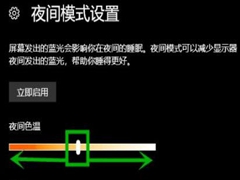 Win10专业版如何开启护眼模式?大家知道Win10专业版怎么设置打开护眼模式吗,感兴趣的小伙伴一起来看看具的操作方法吧2021-01-28
Win10专业版如何开启护眼模式?大家知道Win10专业版怎么设置打开护眼模式吗,感兴趣的小伙伴一起来看看具的操作方法吧2021-01-28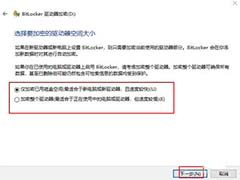
Win10怎么设置硬盘密码? Win10 20H2磁盘设置密码的技巧
Win10怎么设置硬盘密码?Win10的磁盘想要设置密码,该怎么设置呢?下面我们就来看看Win10 20H2磁盘设置密码的技巧,需要的朋友可以参考下2021-01-27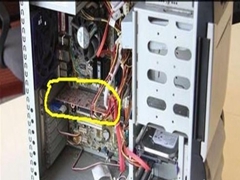 如何解决Win10专业版用户电脑开机没几分钟自动重启?大家知道Win10专业版用户电脑开机没几分钟自动重启该怎么办吗,感兴趣的小伙伴一起来看看具体解决方法吧2021-01-25
如何解决Win10专业版用户电脑开机没几分钟自动重启?大家知道Win10专业版用户电脑开机没几分钟自动重启该怎么办吗,感兴趣的小伙伴一起来看看具体解决方法吧2021-01-25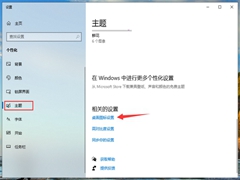 如何解决Windows10纯净版删除文件时没有确认?在使用Windows10系统的时候,删除文件但是没有跳出确认提醒,这样就很容易造成我们误删,下面就一起看看有什么解决方法吧2021-01-25
如何解决Windows10纯净版删除文件时没有确认?在使用Windows10系统的时候,删除文件但是没有跳出确认提醒,这样就很容易造成我们误删,下面就一起看看有什么解决方法吧2021-01-25 很多用户在电脑重装系统之后可能会遇到一些问题,例如系统磁盘的盘符发生了变化,毕竟已经使用很长时间了,现在盘符混乱,看着很不习惯,有什么方法可以修改盘符,一起来了2021-01-25
很多用户在电脑重装系统之后可能会遇到一些问题,例如系统磁盘的盘符发生了变化,毕竟已经使用很长时间了,现在盘符混乱,看着很不习惯,有什么方法可以修改盘符,一起来了2021-01-25 很多用户在使用win10系统的时候,由于win10系统本身的热键与第三方软件的按键起冲突,导致了程序错乱,那遇到win10热键冲突的话,要怎么设置解决问题呢?一起来了解一下吧2021-01-22
很多用户在使用win10系统的时候,由于win10系统本身的热键与第三方软件的按键起冲突,导致了程序错乱,那遇到win10热键冲突的话,要怎么设置解决问题呢?一起来了解一下吧2021-01-22 微软今日向 Dev 通道发布了 Windows 10 Insider Build 21296 更新,本次更新对一些新功能进行了完善,赶紧看看吧2021-01-22
微软今日向 Dev 通道发布了 Windows 10 Insider Build 21296 更新,本次更新对一些新功能进行了完善,赶紧看看吧2021-01-22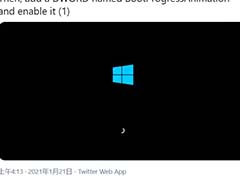 Win10怎么解锁 Win10X 引导动画?,国外计算机大神 NTDEV 发现,在 Win10 中就已经存在 Win10X 的引导动画了,只需要添加一项注册表,就可以直接解锁,下面我们就来看看详2021-01-21
Win10怎么解锁 Win10X 引导动画?,国外计算机大神 NTDEV 发现,在 Win10 中就已经存在 Win10X 的引导动画了,只需要添加一项注册表,就可以直接解锁,下面我们就来看看详2021-01-21 win1020H2资源管理器崩溃了如何解决?对于win10 20H2系统自带的资源管理器总是崩溃重启的问题相信很多朋友都经历过,那么此问题改如何才能完美的解决呢?还有不会的朋友和2021-01-20
win1020H2资源管理器崩溃了如何解决?对于win10 20H2系统自带的资源管理器总是崩溃重启的问题相信很多朋友都经历过,那么此问题改如何才能完美的解决呢?还有不会的朋友和2021-01-20 Win10专业版怎么调出帧数?还有很多小伙伴还不知道如何调出win10系统帧数,本文就详细给大家介绍一下Win10专业版调出帧数的详细操作步骤2021-01-19
Win10专业版怎么调出帧数?还有很多小伙伴还不知道如何调出win10系统帧数,本文就详细给大家介绍一下Win10专业版调出帧数的详细操作步骤2021-01-19


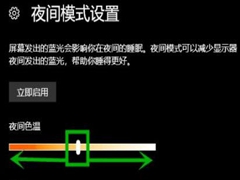
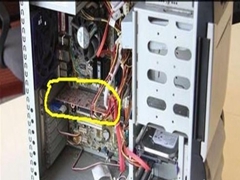
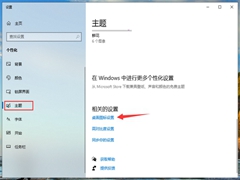





最新评论